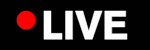Pour permettre aux membres d’une famille, des étudiants d’une école ou les employés d’une entreprise d’être beaucoup plus proches ou être au même niveau d’informations par rapport à certaines activités, des groupes de discussions se créent sur WhatsApp. Cependant, plus les membres du groupe rejoignent les chats, plus vous recevez de notifications et ça devient gênant. Pour alors palier à ce problème, nous vous proposons une astuce.
En effet, l’application WhatsApp dispose d’une fonction bien pratique qui vous permet de désactiver les notifications sans toucher aux conversations. Cette désactivation peut être temporaire ou permanent. Découvrez alors ici comment désactiver les notifications de groupe sur l’application :
Désactiver les notifications d’un groupe WhatsApp sur Android
Si vous êtes ennuyés par des notifications d’un ou de plusieurs groupes en particulier et que vous voulez en finir avec les alertes embêtantes, appuyez pour commencer sur la conversation puis sur les 3 points verticaux en haut à droite. Accédez ensuite à la première option affichée, à savoir les « Infos du groupe » ou appuyez directement sur le nom du groupe en question.
A Lire Aussi: Appli WhatsApp trop lente ? découvrez la technique pour supprimer les données inutiles
Vous verrez apparaître un écran avec l’option de désactivation des notifications, une cloche à côté et un bouton d’activation de l’autre côté. Appuyez sur ce dernier pour désactiver l’option suite à quoi vous verrez apparaître une fenêtre vous proposant des choix de paramétrage des délais d’activation et de désactivation du groupe.
Les choix sont présentés comme suit : « 8 heures », « 1 semaine » et « Toujours ». En bas, vous avez une option à cocher qui vous permet d’avoir le contrôle sur l’affichage de notification. Décochez cette dernière si vous souhaitez ne pas recevoir d’alertes indésirables.
Vous avez également le choix de personnaliser la façon dont les notifications vont se manifester sur votre téléphone. Revenez pour cela au menu précédent puis appuyez sur les « Notifications personnalisées » représentées par l’icône de la note de musique. Vous verrez s’afficher un menu dans lequel vous pouvez cocher l’option intitulée « Utiliser les notifications personnalisées ». Une fois cela fait, toutes les options précédemment inactives seront désormais contrôlables. Vous constaterez que vous pourrez dorénavant paramétrer la sonnerie en mode silencieux ou choisir une mélodie. Pareil pour les notifications contextuelles l’activation du Led de notifications et le type de vibration.
Comme pour les notifications de groupes WhatsApp, vous pouvez bien entendu agir sur toutes les applications de votre téléphone qui peuvent souvent importuner votre expérience utilisateur. On pense donc à Facebook Messenger, Google Chrome ou Mozilla Firefox.